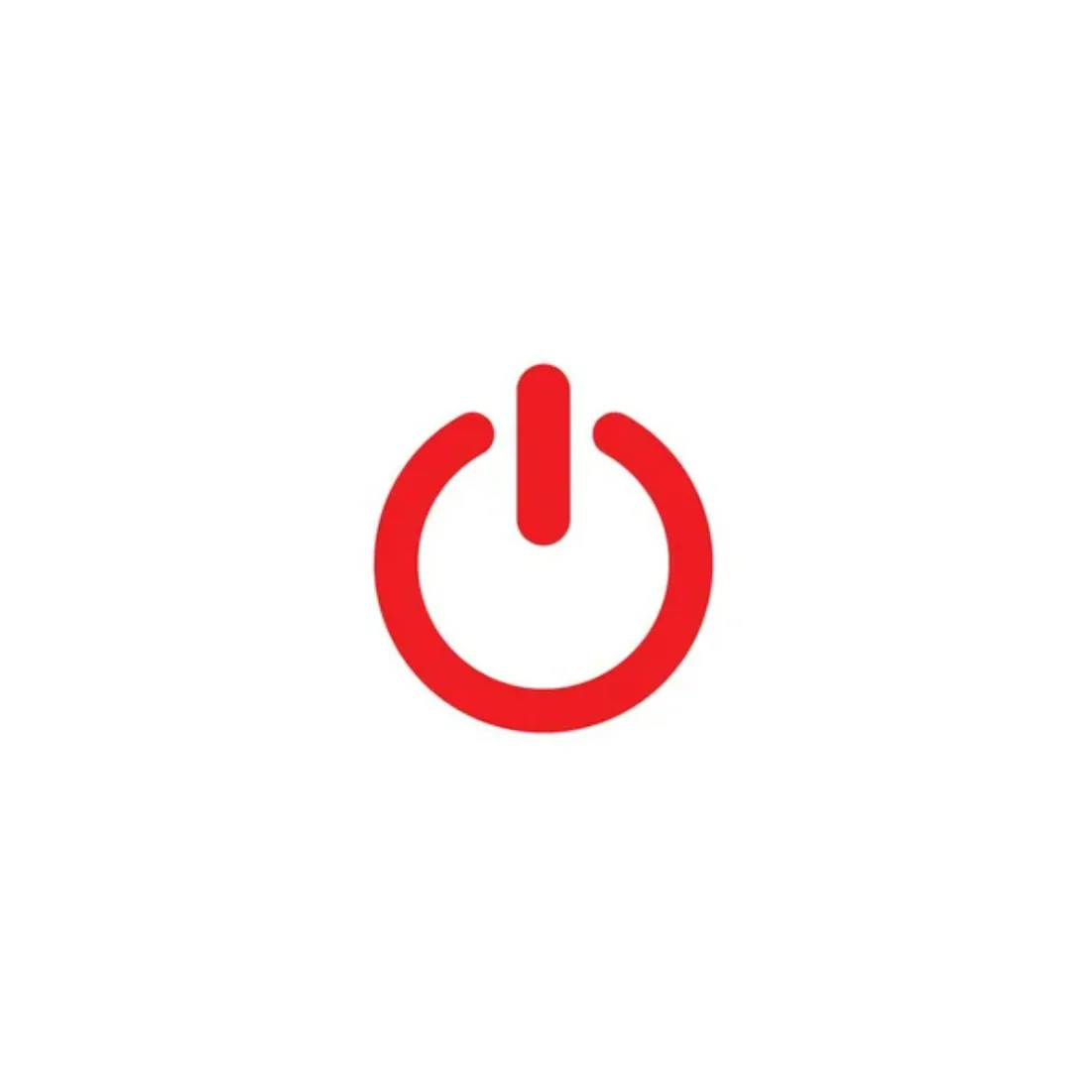Не можете выйти из Windows 11? Ну, это легко! Однако у некоторых пользователей могут возникнуть некоторые сложности, из-за которых они не могут успешно выйти из системы. В этой статье вы узнаете, как легко выйти из Windows 11 и какие проблемы могут возникнуть в процессе выхода.
Причины, по которым пользователи не могут выйти из системы
Выход из Windows 11 необходим по ряду причин, в том числе; переключение между пользователями учетной записи, для устранения системных проблем или в целях безопасности при использовании общего компьютера. Есть несколько причин, по которым пользователи могут столкнуться с трудностями при попытке выйти из Windows 11:
1. Фоновые запущенные программы или процессы
2. Поврежденный профиль пользователя.
3. Устаревшие или поврежденные драйверы.
4. Повреждение системных файлов
Таким образом, зная, как выйти из Windows 11, пользователи смогут контролировать свои сеансы и общую работу на компьютере.
Примечание. Прежде чем приступить к поиску решений, обязательно сохраните всю свою работу. Завершение работы с помощью базовых методов может удалить вашу несохраненную работу.
Как выйти из Windows 11
Способ 1: выйти из системы с помощью Ctrl+Alt+Del
1. Нажмите клавиши Ctrl+Alt+Delete.
2. Выберите в меню «Выйти».
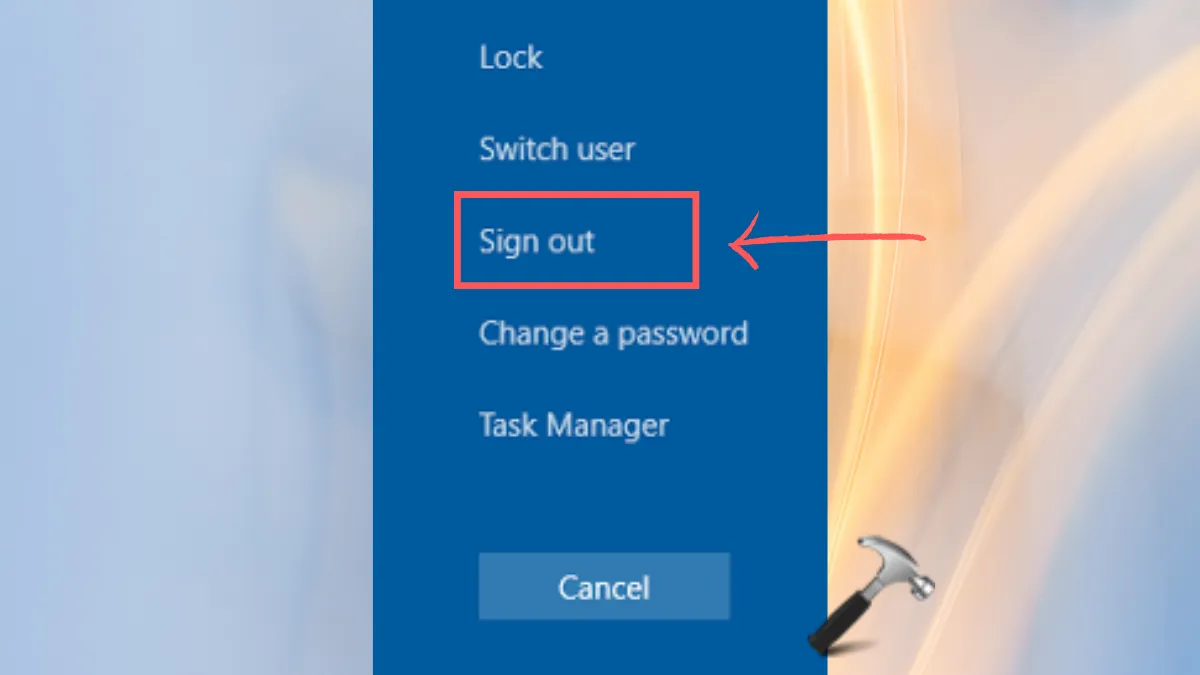
Способ 2. Выход из Windows 11 с помощью меню «Пуск»
Самый простой способ — выйти из Windows 11 с помощью меню «Пуск».
1. Нажмите значок «Пуск» Windows.
2. Нажмите на значок профиля и трехточечный значок.
3. Выберите «Выйти».
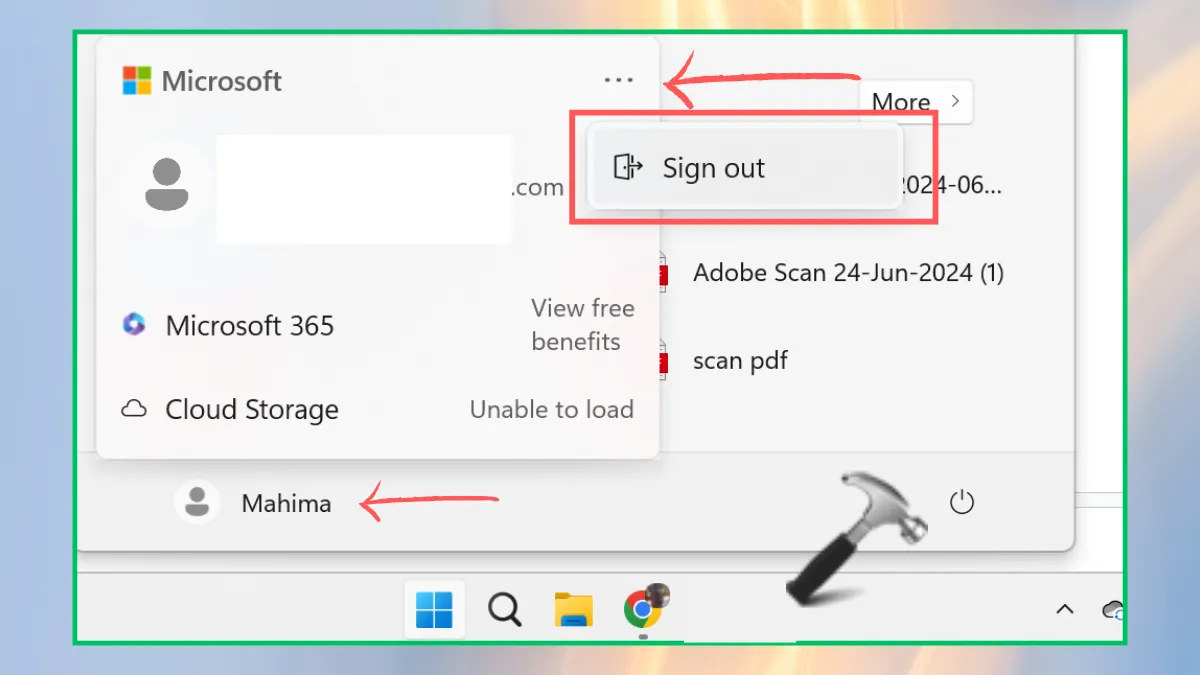
Способ 3: откройте диалоговое окно «Выключение»
1. Нажмите клавиши Alt+F4 или Alt+Fn+F4.
2. Выберите «Выйти» из раскрывающегося списка и нажмите «ОК».
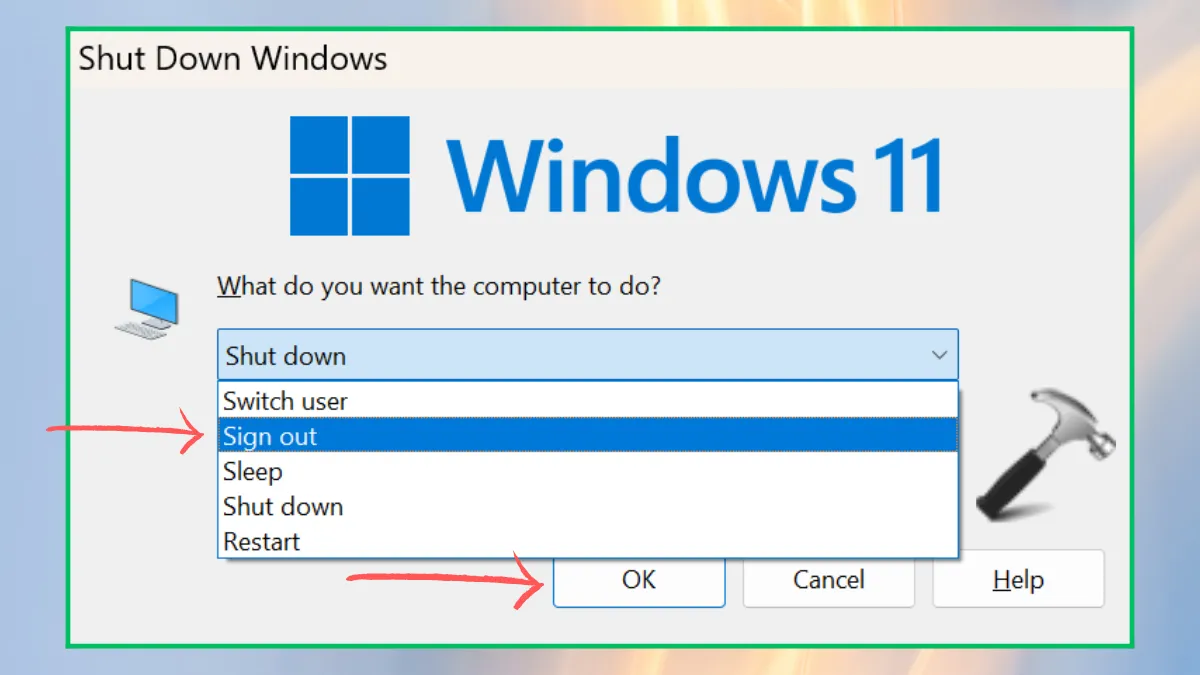
Способ 4: выйти из системы с помощью меню WinX
1. Нажмите клавиши Windows+X, чтобы открыть меню WinX.
2. Выберите «Завершить работу или выйти» и выберите «Выйти».
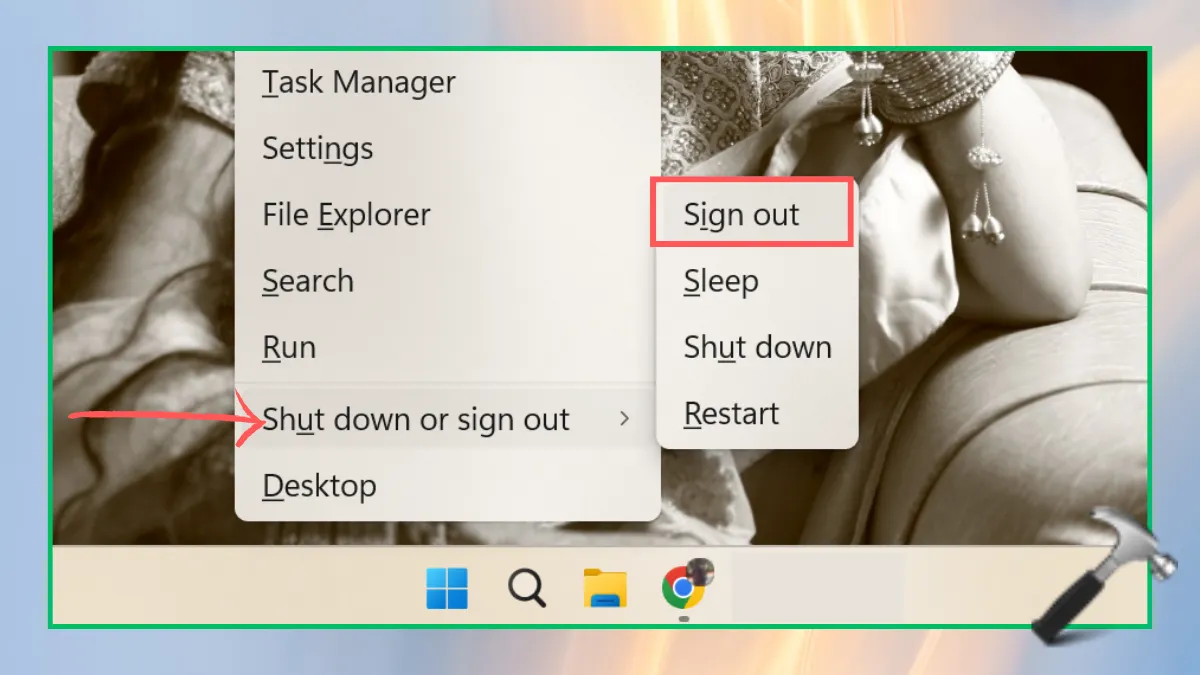
Способ 5: выход из командной строки
1. Щелкните правой кнопкой мыши и откройте командную строку с правами «Запуск от имени администратора».
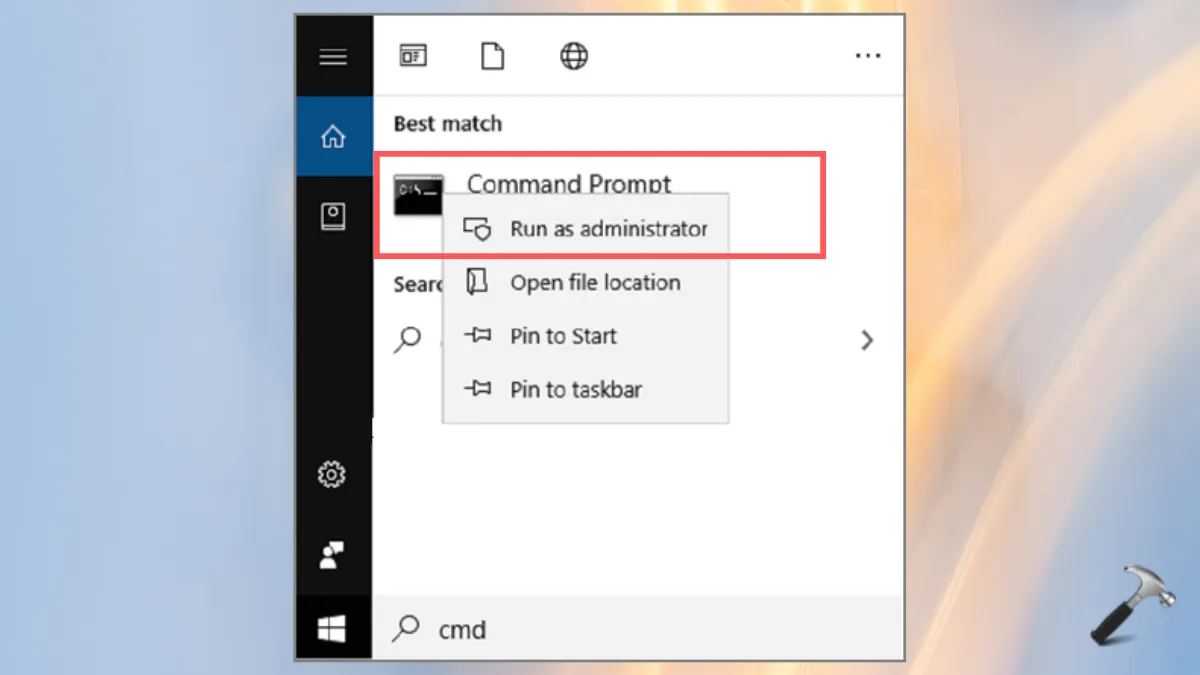
2. Вставьте в него следующую команду. Нажмите клавишу Enter и дождитесь выполнения команды.
shutdown /l
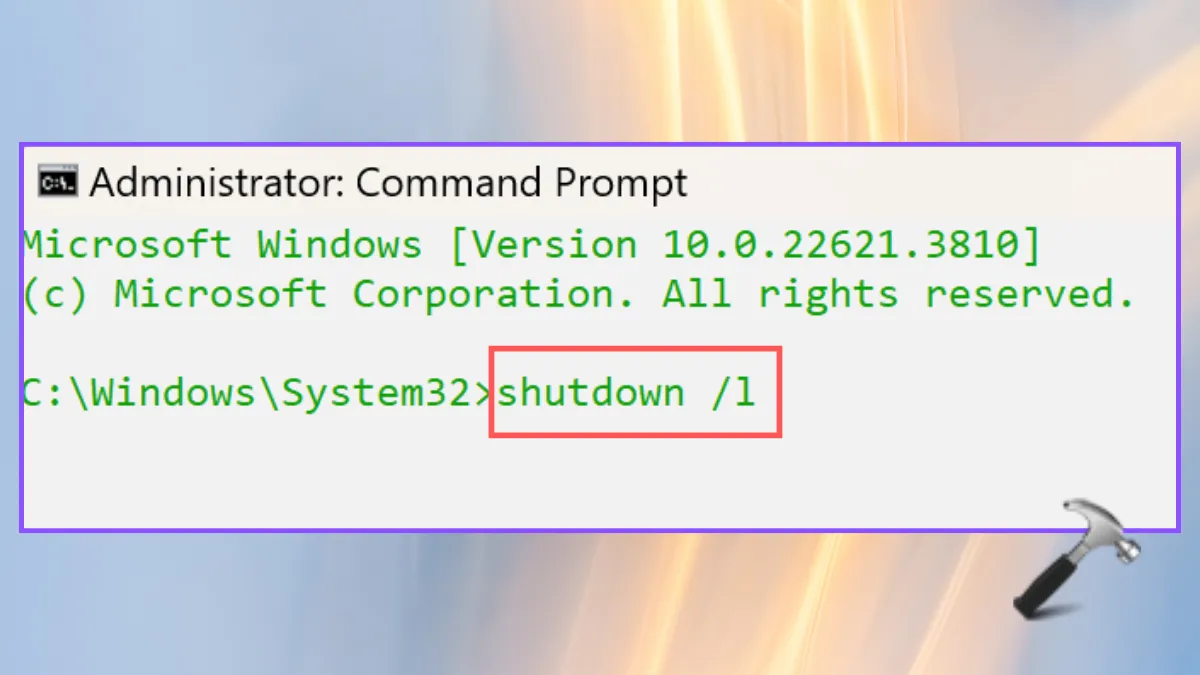
Примечание. Вы также можете запустить эту команду в Windows Powershell, чтобы выйти.
Способ 6. Выход пользователей с помощью диспетчера задач
1. Найдите и откройте диспетчер задач из панели поиска Windows.
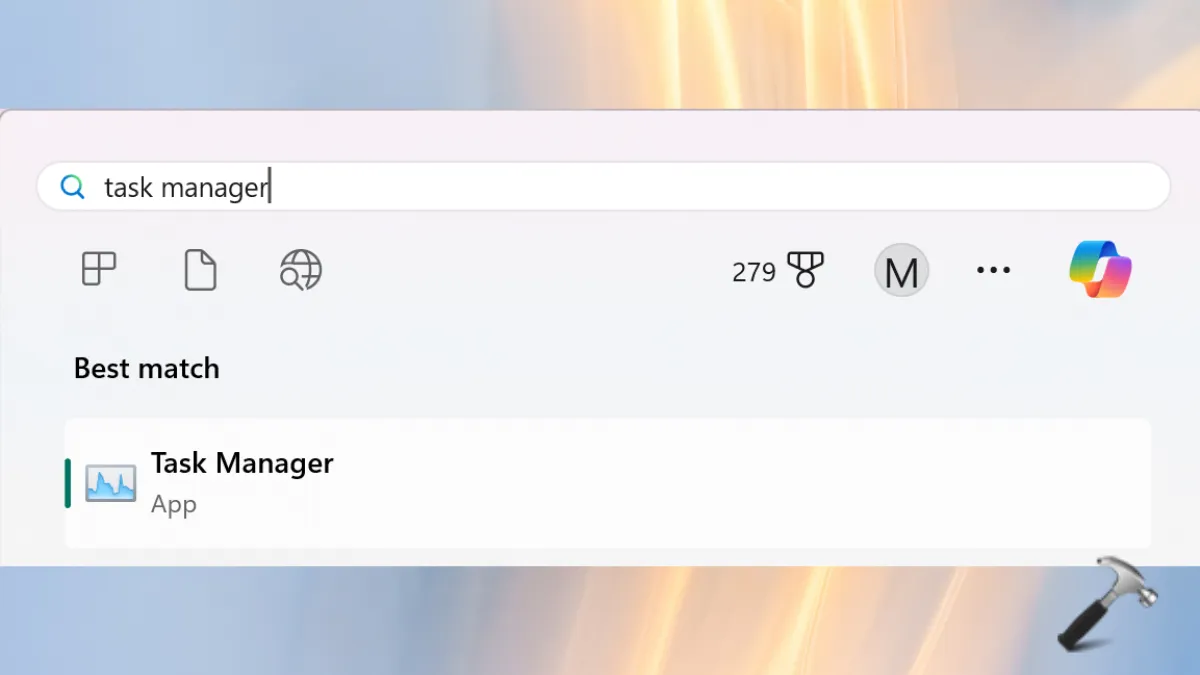
2. На левой панели выберите Пользователи.
3. Щелкните правой кнопкой мыши текущего пользователя и выберите «Отключить». Затем нажмите «Выйти».
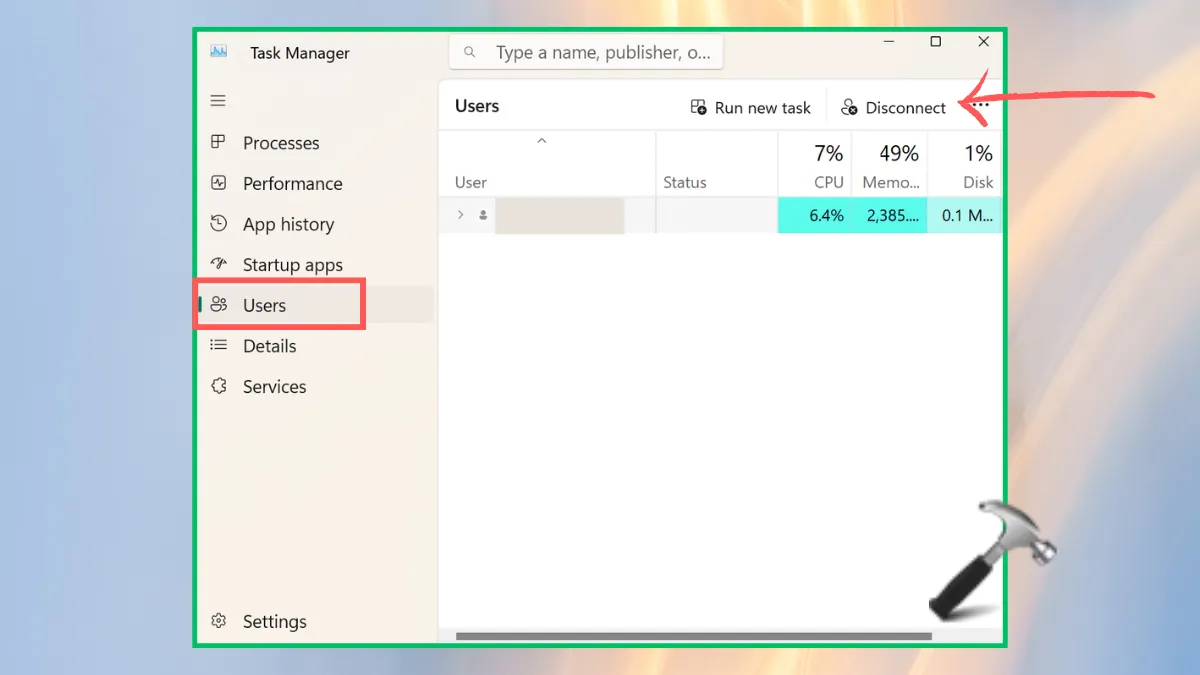
Вот и все!